Hỗ trợ tư vấn
Tư vấn - Giải đáp - Hỗ trợ đặt tài liệu
Mua gói Pro để tải file trên Download.vn và trải nghiệm website không quảng cáo
Tìm hiểu thêm » Hỗ trợ qua ZaloCó lẽ bộ truyện tranh hay phim hoạt hình thủy thủ mặt trăng đã làm cho mọi người nghĩ về những ngôi sao trên bầu trời cũng xinh đẹp như vậy. Tuy nhiên với những người yêu thiên văn học sẽ không mộng mơ như vậy, chúng ta được thấy sao kim, sao thủy, sao hỏa, vv dưới góc độ đất, đá và không khí. Cái tên Sao Thổ luôn mang đến sự gần gũi bởi theo cái tên chúng ta sẽ tưởng rằng cấu trúc của Sao Thổ được hình thành từ đất, đá. Nhưng thực tế Sao Thổ lại là hành tinh không khí khổng lồ khi mà không khí chiếm gần hết bề mặt.
Sao Thổ được biết đến nhiều nhất với hệ thống vành đai hành tinh khiến nó có hình ảnh nổi bật nhất. Chính vì vậy khi quan sát Sao Thổ trên phần mềm Solar System 3D Simulator bạn sẽ dễ dàng nhận thấy chuyển động của Sao Thổ trong hệ mặt trời.
Bước 1:
Tại giao diện chính của phần mềm Solar System 3D Simulator hãy nhấn chọn đến biểu tượng quả địa cầu - Show Planetary Information để đến với giao diện chi tiết của từng hành tinh.
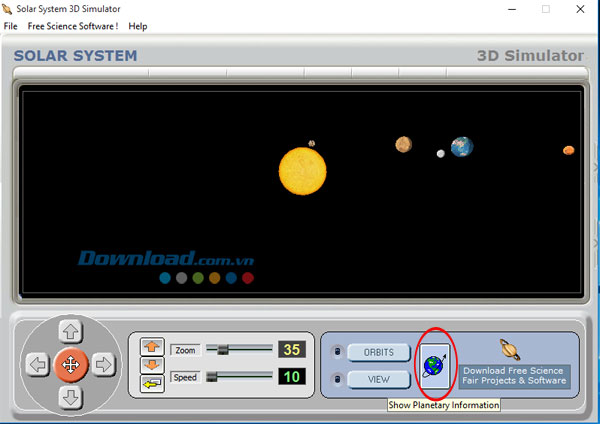
Bước 2:
Ngay sau đó cửa sổ Planetary Information xuất hiện, tại đây hãy nhấn chọn đến ô thứ sáu có biểu tượng của Sao Thổ đã được khoanh tròn đỏ.
Tại đây bạn sẽ biết được những thông tin cơ bản về Sao Thổ như sau:
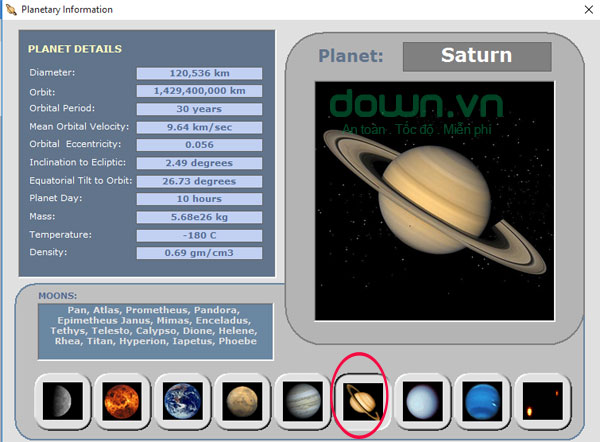
Bước 3:
Sau khi xem xong các thông tin cơ bản của Sao Thổ hãy tắt cửa sổ Planetary Information đi để quay lại giao diện chính quan sát chuyển động của Sao Thổ trên hệ mặt trời.
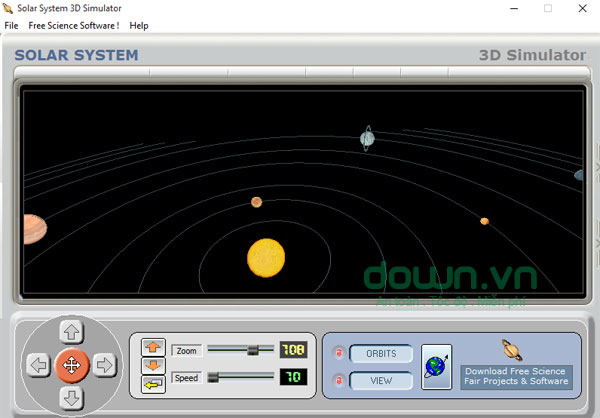
Trên đây Download.vn đã hướng dẫn các bạn cách quan sát chuyển động của Sao Thổ trên Solar System 3D Simulator. Hi vọng bài viết của chúng tôi sẽ hữu ích đối với mọi người. Hãy like và share Facebook nếu bài viết này hữu ích nhé.
Theo Nghị định 147/2024/ND-CP, bạn cần xác thực tài khoản trước khi sử dụng tính năng này. Chúng tôi sẽ gửi mã xác thực qua SMS hoặc Zalo tới số điện thoại mà bạn nhập dưới đây: